Güncelleme Gerekmiyor Sorununun Çözümü WordPress Veritabanınız Zaten Güncel Hatası
Yayınlanan: 2024-03-12“Güncelleme gerekmiyor. WordPress veri tabanınız zaten güncel!” özellikle yönetici kontrol panelinizin beklenmedik bir şekilde kilitlenmesi durumunda, bir anlık kafa karışıklığı yaratabilir. Bu bildirim zararsız görünse de, web sitenizin güncelleme sürecinde, öncelikle kullandığınız önbellekleme çözümleriyle bağlantılı bir aksaklık olduğunu gösterir. Bunun neden olduğunu ve WordPress sitenize tam erişimi yeniden kazanmak için bu engeli sorunsuz bir şekilde nasıl aşabileceğinizi daha derinlemesine inceleyelim.

Nesne önbelleğe almanın rolü
Bu hatanın kökü genellikle web sitenizin performansını artırmada çok önemli bir rol oynayan karmaşık bir önbelleğe alma biçimi olan nesne önbelleğe alma işlemine kadar uzanır. Nesne önbelleğe alma, veritabanı sorgularının sonuçlarını saklar; bu, bir web sayfasının veritabanı sorguları yürütülüp önbelleğe alındıktan sonra, sonraki sayfa yüklemelerinin veritabanını tekrar sorgulamak yerine bu verileri önbellekten alabileceği anlamına gelir. Bu mekanizma sunucu yükünü önemli ölçüde azaltır ve sayfa yükleme sürelerini hızlandırır.
Memcached, Redis gibi araçlar ve nesne önbelleğe almayı uygulayan W3 Total Cache gibi WordPress eklentileri sitenizin verimliliğini optimize etmek için tasarlanmıştır. Ancak yanlışlıkla “veritabanı zaten güncel” hatasına da neden olabilirler.
Hatanın neden oluştuğu
Güncelleme işlemi sırasında WordPress, sitenizin tüm yönlerinin en son sürümle uyumlu olduğundan emin olmak için bir dizi kontrol gerçekleştirir. Bu süreçteki kritik adımlardan biri, sitenin veritabanının yeni WordPress yazılım sürümüyle eşleşmesi için bir güncelleme gerektirip gerektirmediğini doğrulamaktır. Bu, WordPress kurulumunda veritabanının geçerli sürümünü kaydeden belirli bir dosyaya danışılarak yapılır.
Web sitesi performansını artırmak için kullanılan bir mekanizma olan nesne önbelleğe alma, bu süreci yanlışlıkla karmaşık hale getirebilir. Nesne önbelleğe alma, veritabanı sorgularının sonuçlarını depolayarak çalışır, böylece aynı veriler için sonraki istekler, veritabanını yeniden sorgulamaya gerek kalmadan daha hızlı bir şekilde yerine getirilebilir. Bu sadece sunucu üzerindeki yükü azaltmakla kalmaz, aynı zamanda kullanıcı için web sitesini hızlandırır.
Ancak, WordPress'in veritabanı sürümünü belirlemek için kontrol ettiği dosya bu sistem aracılığıyla önbelleğe alınmışsa, bir güncelleme başlatıldıktan sonra veritabanının gerçek, mevcut durumunu yansıtmayabilir. Bunun yerine, WordPress bu dosyanın önbelleğe alınmış sürümüyle karşılaşır; bu, yanıltıcı bir şekilde veritabanının zaten güncel olduğunu ve WordPress'in en yeni sürümüyle uyumlu olduğunu gösterir. Sonuç olarak WordPress, önbelleğe alınan verilere göre her şeyin zaten mükemmel senkronizasyonda olması nedeniyle veritabanını güncellemek için başka bir eyleme gerek olmadığı sonucuna varır.
Bu yanlış yorumlama “Güncelleme gerekmiyor. WordPress veri tabanınız zaten güncel!” hata mesajı. Mesajın kendisi her şeyin olması gerektiği gibi olduğunu öne sürse de gerçek şu ki, önbelleğe alınan dosya ile WordPress kurulumunun gerçek durumu arasındaki bu yanlış iletişim, yönetici kontrol paneline erişmenizi engelleyebilir. Yanlışlıkla sitenin tüm bileşenlerinin güncel olduğuna inanan sistem, yönetici müdahalesine gerek olmadığı varsayımıyla yönetim erişimini kilitler.
Böyle bir durum yalnızca bir WordPress sitesinin bakımıyla ilgili karmaşıklıkları vurgulamakla kalmaz, aynı zamanda kritik güncelleme süreçlerini kesintiye uğratmaktan kaçınmak için önbellekleme mekanizmalarını dikkatli bir şekilde yönetmenin önemini de vurgular. Nesne önbelleğe almanın WordPress'in güncelleme kontrolleriyle nasıl etkileşime girdiğini anlamak, ortaya çıkabilecek sorunları teşhis etmek ve çözmek, sitenizin güncellemeler ve ötesinde sorunsuz çalışmasını sağlamak için çok önemlidir.
Hatayı çözme ve erişimi yeniden kazanma
Bu hatayı aşıp WordPress yönetici kontrol panelinize geri dönmek, nesne önbelleğe almanın neden olduğu yanlış iletişimi temizlemeyi amaçlayan birkaç adım gerektirir. İşte birkaç strateji:
Önbellek temizleniyor
İnternet sitesi
Sitenizin önbelleğini temizleme yaklaşımı, kullandığınız önbellek eklentisine ve sitenizi yöneten barındırma hizmeti sağlayıcısına bağlı olarak büyük ölçüde değişebilir. Çoğu önbellek eklentisi, genellikle WordPress yönetici panosundan erişilebilen, önbelleği temizlemeye veya temizlemeye yönelik basit seçeneklerle birlikte gelir. Bu seçenekler doğrudan yönetici araç çubuğunda veya eklentinin ayarlar menüsünde görülebilir. Her eklentinin önbellek temizleme sürecinde kendine has nüansları olabileceğinden, kılavuzlu adımlar için önbellek eklentinize özel belgelere başvurmanız çok önemlidir.
Sunucu
Sitenizin önbelleğini temizlemek sorunu çözmezse sunucunun önbelleğini temizlemek gerekebilir. Bu adım, web barındırma ortamınızla daha doğrudan etkileşimi içerir. Birçok barındırma sağlayıcısı, önbellek yönetimi için kontrol panellerinde araçlar ve seçenekler sunar. Yine, tam adımlar bir ana bilgisayardan diğerine farklılık gösterebilir, bu da barındırma sağlayıcınızın destek belgelerine bakmanızı veya yardım için müşteri hizmetlerine ulaşmanızı zorunlu kılar.
Geçici performans etkisi
Sitenizi ve sunucunuzun önbelleğini temizlemenin geçici performans düşüşlerine yol açabileceğini anlamanız önemlidir. Bunun nedeni, önbelleğin esasen siteniz için hizmete hazır verileri depolaması ve her ziyarette sayfaları sıfırdan yeniden oluşturma ihtiyacını azaltmasıdır. Temizlendikten sonra bu verilerin yeniden oluşturulması gerekir; başlangıçta sitenizin sayfaları yeniden önbelleğe alınana kadar yükleme süreleri yavaşlar.
10Web Önbelleği
10Web'de barındırılan siteler için, sitenizin önbelleğini WordPress aracılığıyla veya 10Web kontrol panelinizden temizlemek için iki yönteminiz vardır.
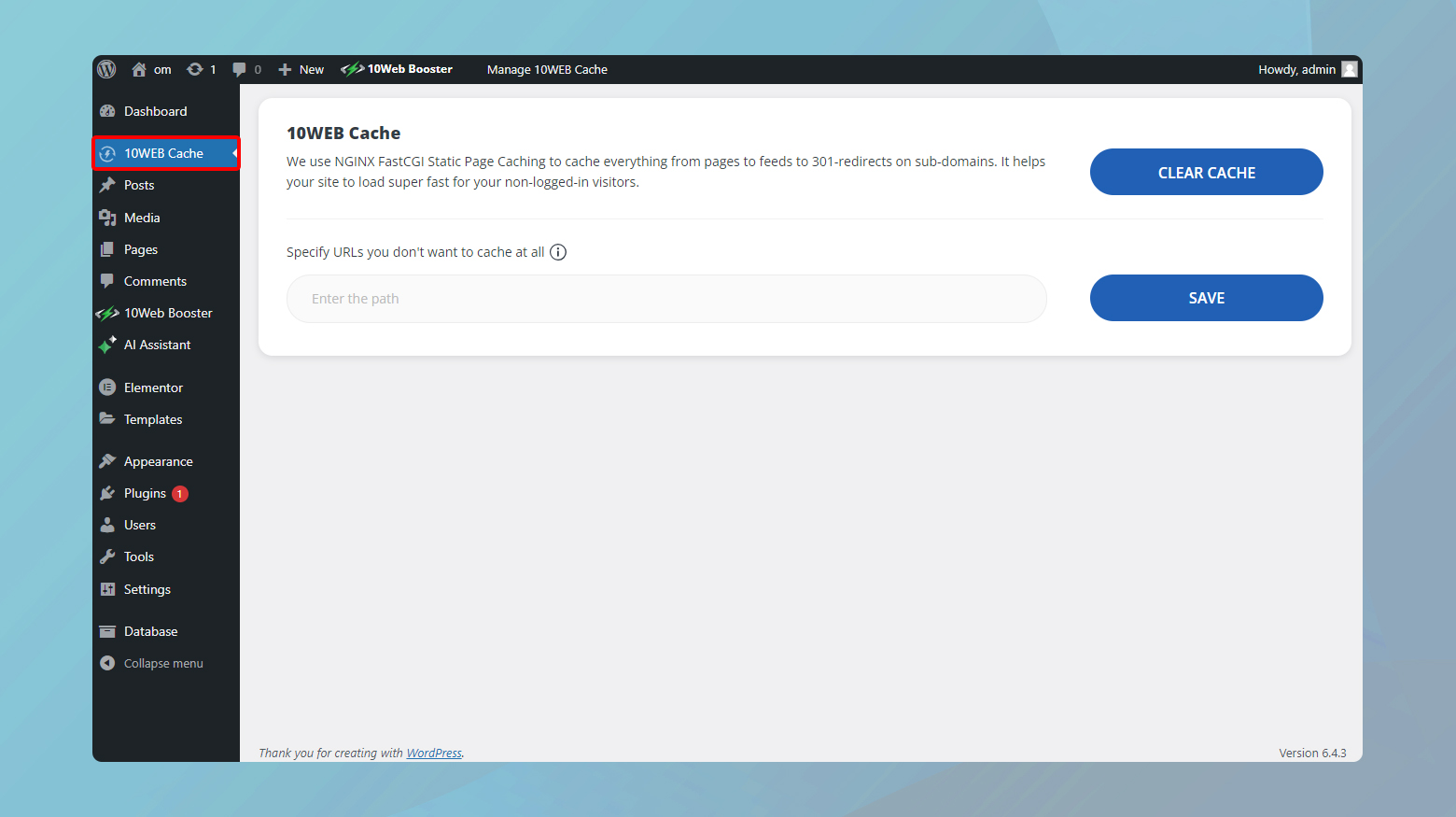
Sitenizin önbelleğini WordPress aracılığıyla temizlemek için :
- Sitenizin WordPress yönetici paneline giriş yapın.
- Panelin solunda 10Web Cache'i bulup tıklayın .
- Sitenizin tamamını temizlemek için Önbelleği Temizle'ye tıklayın .
Ayrıca, nelerin temizleneceği konusunda daha fazla kontrol sahibi olmak isteyenler için, Önbelleğe almak istemediğiniz URL'leri belirtin gibi seçenekler , önbelleğin hedeflenen şekilde temizlenmesine olanak tanır.Bu özellik, temizlemek istemediğiniz belirli URL'leri belirtmenize olanak tanıyarak önbellek yönetimine daha kesin bir yaklaşım sağlar.
10Web kontrol panelinden önbelleği temizlemek için :

- 10Web hesabınızda oturum açın.
- Önbelleği temizlemek istediğiniz web sitesine tıklayın.
- 10WebBooster > Ayarlar>Önbelleği Temizleseçeneğine gidin .
Önbellek temizleme, WordPress'teki güncellemeyle ilgili hataları gidermek için güçlü bir araç olsa da, buna kısa bir süreliğine performans düşüşü de eşlik eder. Önbelleğe alma çözümlerinizin ve barındırma ortamınızın mekanizmalarını anlamak, sitenizin performansını etkili bir şekilde yönetmenin ve güncellemeler ve bakım etkinlikleri aracılığıyla sorunsuz çalışmasını sağlamanın anahtarıdır.
Önbelleği temizlemek için WP-CLI kullanın
Sitenizin önbelleğini temizlemek için WordPress'in komut satırı arayüzü olan WP-CLI'yi kullanmak, özellikle web barındırma ortamınız destekliyorsa ve çoğu destekliyorsa güçlü bir tekniktir. Bu yaklaşım, sitenizin arka ucuyla doğrudan etkileşime izin vererek, WordPress yönetici panosunda veya barındırma kontrol panelinde gezinmeden önbelleği temizlemenin basit bir yolunu sunar. İşte sürecin daha ayrıntılı bir açıklaması:
SSH ile sitenize bağlanın
Secure Shell (SSH), ağ üzerinden başka bir bilgisayarda oturum açmak için güvenli bir kanal sağlayarak komutları doğrudan uzak makinede yürütmenize olanak tanır. Başlamak için sunucunuzla bir SSH bağlantısı kurmanız gerekir. Bunu yapma süreci barındırma sağlayıcınıza bağlı olarak değişir, ancak genellikle barındırma hesabınızdan SSH kimlik bilgilerinin alınmasını ve bir terminal (Linux veya macOS'ta) veya PuTTY gibi bir SSH istemcisinin (Windows'ta) kullanılmasını içerir.
10Web kullanıcıları için SSH kimlik bilgilerinizi şu şekilde bulabilirsiniz:
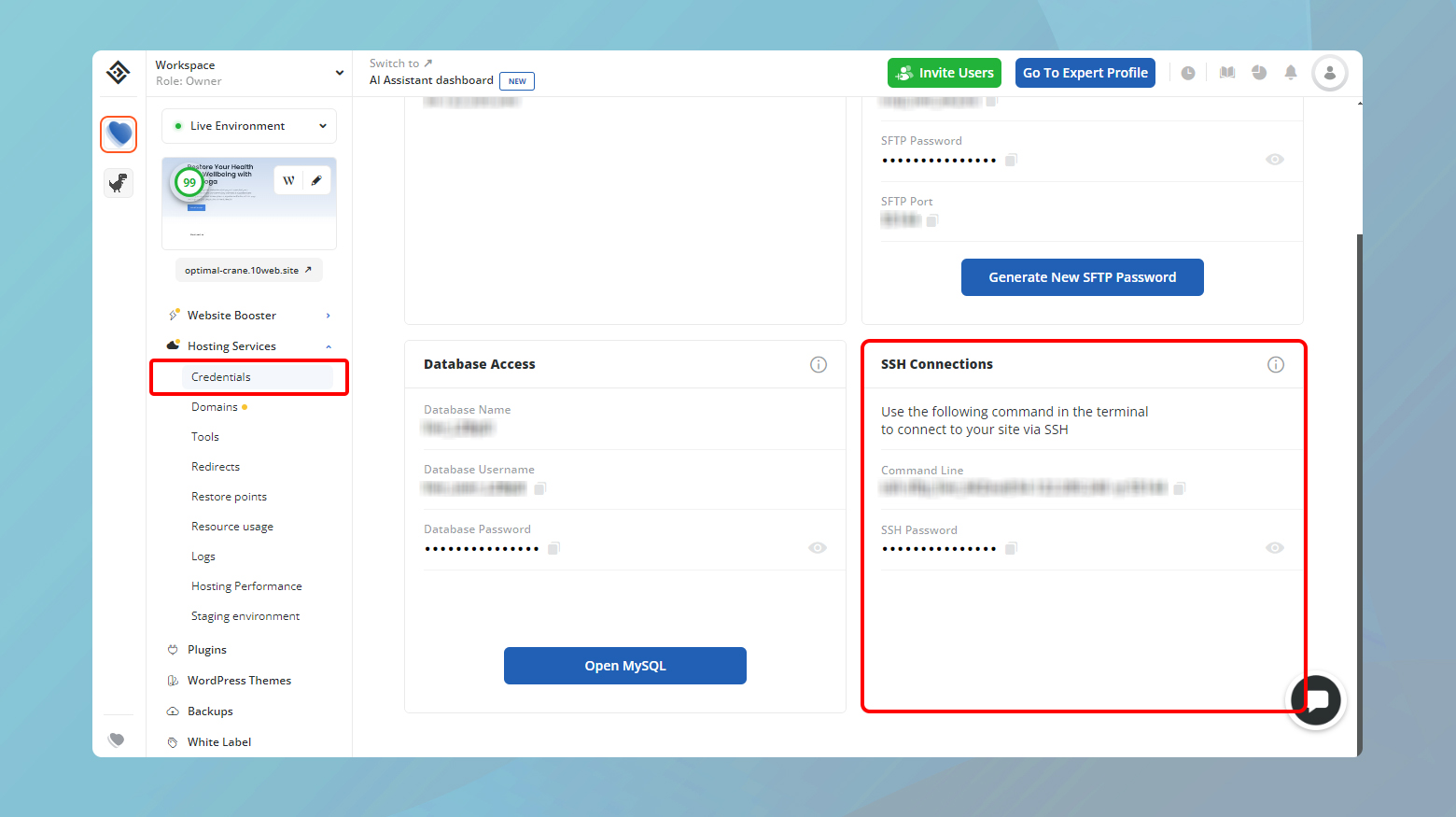
- 10Web hesabınıza giriş yapın.
- Önbelleği temizleyeceğiniz siteye tıklayın.
- Barındırma Hizmetleri > Kimlik Bilgileri'negidin .
SSH aracılığıyla bağlanmak için:
Terminalinizi veya SSH istemcinizi açın ve ana makineniz tarafından sağlanan komutu genellikle şu biçimde girin:
ssh kullanıcı adı@anasistem adı -p bağlantı noktası numarasıkullanıcı adı , ana bilgisayar adıvebağlantı noktası numarasınıana makineniz tarafından sağlanan ayrıntılarla değiştirmeniz gerekecektir .
10Web barındırma ortamına özel adımlar için 10Web'de SSH Aracılığıyla Nasıl Bağlanılır konusuna bakın .
Sitenizin dizinine gidin
SSH aracılığıyla bağlandıktan sonra WordPress sitenizin kurulu olduğu dizine gitmeniz gerekecektir. Bucd (dizin değiştir) komutuyla yapılır .Sitenizin dizinine giden yol, barındırma kurulumunuza bağlı olarak değişebilir, ancak genellikle~/public_html veya kullanıcı dizininizdeki belirli bir klasör gibi bir şeydir.
Komutu kullanın
cd ~/site/sitenizin/yolu~/path/to/your-site yerine web sitenizin dizininin gerçek yolunu yazdığınızdan emin olun .
Sitenizin önbelleğini WP-CLI ile temizleyin
WP-CLI ile sitenizin önbelleğini temizlemek tek bir komutu yürütmek kadar basittir. Sunucunuzda WP-CLI'nin kurulu olduğundan emin olun; Çoğu WordPress dostu barındırma sağlayıcısı bunu destekler.
Site önbelleğinizi temizlemek için aşağıdaki komutu yazın ve Enter tuşuna basın .
wp önbellek temizlemeve Enter'a basın. Bu komut, WP-CLI'ye WordPress sitenizdeki tüm önbelleğe alınmış içeriği temizlemesini söyler.
Bu süreç, özellikle karmaşık sitelerle uğraşırken veya yönetici kontrol paneline erişim kısıtlı olduğunda önbelleği temizlemek için hızlı ve etkili bir yöntem sağladığından, geliştiriciler veya komut satırı araçlarını kullanmakta deneyimli olanlar için özellikle yararlıdır.
Önbelleğinizi temizlemek için SSH kullanın
WP-CLI kullanmamayı tercih edenler veya sitelerinin önbelleğini doğrudan SSH yoluyla temizlemek için alternatif bir yöntem arayanlar için, sitenizin kullandığı önbellekleme sistemine özel komutları kullanmak uygun bir seçenektir. Siteniz nesne önbelleğe alma için Redis veya Memcached kullanıyor olsun, SSH komutları önbelleğe alınan verileri temizlemek için bu sistemlerle doğrudan etkileşime girebilir. Her sistemde nasıl ilerleneceğinin ayrıntılı bir dökümü aşağıda verilmiştir:
Redis ile önbelleği temizleme
Veritabanı, önbellek ve mesaj aracısı olarak kullanılan popüler bir bellek içi veri yapısı deposu olan Redis , doğrudan SSH aracılığıyla yönetilebilir.
- Sunucunuza bir SSH bağlantısı başlatın. Bu, bir SSH istemcisi kullanılarak veya barındırma sağlayıcınızın kontrol paneli aracılığıyla yapılabilir.
- Bağlandıktan sonra Redis önbellekleme çözümünüzse aşağıdakileri çalıştırarak önbelleğin tamamını temizleyebilirsiniz:
redis-cli temizleme eşzamansızBu komut, Redis'teki tüm veritabanlarındaki tüm anahtarları eşzamansız olarak temizleyerek, sunucu performansını önemli ölçüde etkilemeden önbelleğinizi etkili bir şekilde sıfırlar.
Önbelleği Memcached ile temizleme
Yaygın olarak kullanılan bir başka bellek nesnesi önbellekleme sistemi olan Memcached , biraz farklı bir yaklaşım gerektirir.
SSH bağlantınızı kurduktan sonra Memcached örneğinize aşağıdakileri kullanarak bağlanın:
telnet yerel ana bilgisayarı 11211Farklıysa, “localhost 11211”i özel Memcached sunucu adresiniz ve bağlantı noktası numaranızla değiştirin. Memcached bağlantısı kurulduğunda, şunu girerek önbelleğini temizleyebilirsiniz:
floş_allBu komut Memcached'deki tüm verileri temizleyerek önbelleği etkili bir şekilde temizler. İşlemi tamamlamak ve Memcached oturumundan çıkmak için şunu yazmanız yeterlidir:

çıkış yapmakBu komut Memcached sunucusuyla bağlantıyı kapatır.
Önemli hususlar
İster Redis ister Memcached için olsun, SSH aracılığıyla önbelleği yönetirken, önbelleğinizi temizlemenin sonuçlarını anlamak çok önemlidir. Daha önce önbelleğe alınmış verilerin sonraki ziyaretlerde yeniden oluşturulması gerektiğinden, bu işlem sitenizin performansını geçici olarak etkileyecektir. Ancak bu etki genellikle kısa sürelidir ve önbellek yeniden doldurulduğunda çözülür.
Bu işlemlere devam etmeden önce her zaman doğru izinlere sahip olduğunuzdan ve önbellek sisteminizin belirli yapılandırmalarını anladığınızdan emin olun. Emin değilseniz, barındırma sağlayıcınıza veya bir profesyonele danışmak, istenmeyen sonuçların önlenmesine yardımcı olabilir.
Sitenizin önbellekleme sistemini yönetmek için SSH'den yararlanarak, optimum site performansını sürdürmede ve içeriğinizin hedef kitlenize verimli bir şekilde iletilmesini sağlamada güçlü bir araç elde edersiniz.
Object-cache.php dosyasını yeniden adlandırma
Sitenizin ve sunucunuzun önbelleğini temizlemeyi denediyseniz, "Güncelleme gerekmiyor. WordPress veri tabanınız zaten güncel!” hatası alıyorsanız veya bu hata nedeniyle önbelleği temizlemek için WordPress yönetici kontrol panelinize erişemiyorsanız, `object-cache.php` dosyasını yeniden adlandırmak etkili bir çözüm olabilir. Bu yaklaşım, sorunun atlanmasına yardımcı olabilir ve potansiyel olarak sitenize erişimin yeniden sağlanmasına yardımcı olabilir. İşte bunun nasıl yapılacağına dair ayrıntılı bir kılavuz:
Sitenizin dosyalarına erişin
Sorunu çözmeye başlamak için öncelikle object-cache.php dosyasına erişim sağlamanız gerekir.Bu, SSH, SFTP dahil olmak üzere çeşitli yöntemlerle veya doğrudan barındırma sağlayıcınızın kontrol paneli aracılığıyla gerçekleştirilebilir.
10Web'de barındırılan siteler, SSH ve SFTP dahil tüm web sitesi kimlik bilgilerine aşağıdaki yollarla erişebilir:
- 10Web kontrol panelinize giriş yapın
- İhtiyacınız olan siteye tıklayarak
- Barındırma Hizmetlerine Gitme > Kimlik Bilgileri
Bir FTP'ye bağlanın
SFTP kimlik bilgileriniz elinizdeyken sunucunuza bağlanmak için FileZilla gibi bir FTP istemcisi kullanabilirsiniz. Kimlik bilgilerini (IP Adresi, Kullanıcı Adı, Şifre ve Bağlantı Noktası) FTP istemcinizdeki ilgili alanlara girin ve Hızlı Bağlan'a basın .FTP aracılığıyla nasıl bağlanılacağına ilişkin daha kapsamlı bir kılavuz için bağlantıyı takip edin .
Object-cache.php'yi bulun ve yeniden adlandırın
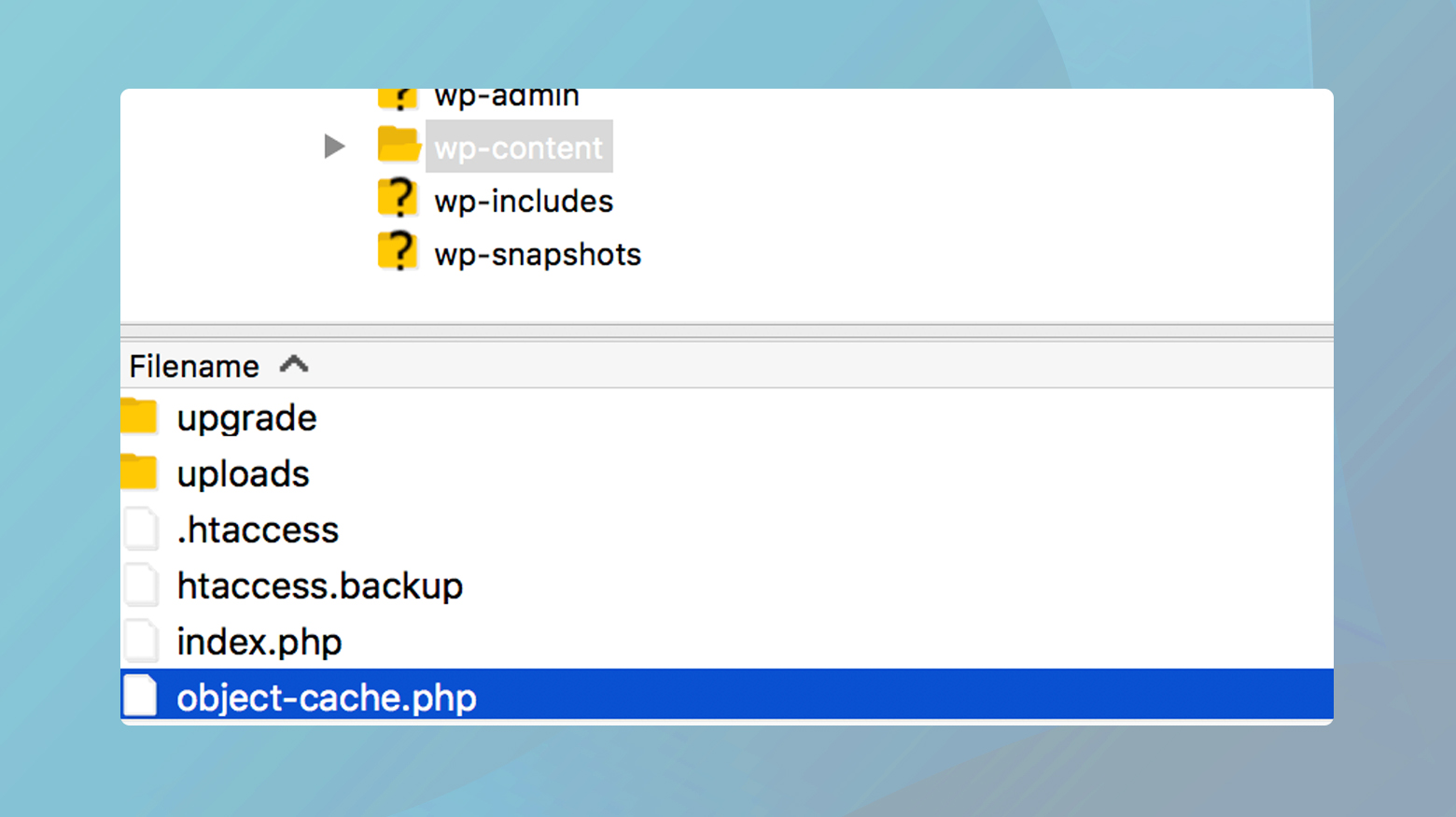
- /wp-content/ dizinine gidin.
- Object-cache.php dosyasını bulun.
- Yeniden adlandırmak için dosyayı tıklayın, ardından sağ tıklayın ve içerik menüsünden "Yeniden Adlandır" seçeneğini seçin. Dosya adının sonuna “-old” ifadesinin eklenmesi (örneğin, object-cache-old.php ), onu tanımlanabilir hale getiren ve aktif dosyalardan ayıran pratik bir yaklaşımdır.
- Gizli dosyaların görünmemesiyle ilgili sorunlarla karşılaşırsanız, gizli dosyaların FTP istemcinizde görüntülenmesine ilişkin kılavuza başvurun.
Dosyayı yeniden adlandırdıktan sonra sitenize erişmeyi deneyin. Başarılı olursa, mevcut yöntemi kullanarak sitenizin önbelleğini temizleyin: bir önbellek eklentisi aracılığıyla veya 10Web'de barındırılıyorsa, 10Web Cache'deki önbelleği temizlemeyi kullanarak.
Dosya yeniden oluşturulmasını doğrulayın
Son olarak,object-cache.php dosyasının yeniden oluşturulup oluşturulmadığını kontrol etmek için FTP istemcinizi tekrar ziyaret edin .Bu adım, WordPress sitenizin doğru şekilde çalışmaya devam etmesini ve nesne önbelleğe almayı etkili bir şekilde kullanmasını sağlamak için çok önemlidir.
Object-cache.php dosyasını yeniden adlandırmak, güncellemeyle ilgili hatalar nedeniyle yönetici kontrol panelinin kilitlenmesi de dahil olmak üzere belirli sorunları çözebilecek bir sorun giderme yöntemidir.Ancak bunun kalıcı bir çözüm değil, geçici bir çözüm olduğunu unutmayın.
Eklentilerinizi devre dışı bırakın
Bu yaklaşım, eklentiler arasında çakışma olasılığı varsa (ör. örtüşen işlevlere sahip birden fazla önbellek eklentisi kullanmak veya yanlışlıkla etkinleştirdiğiniz önbellekleme özelliklerini içeren bir eklentiyi unutmak gibi) özellikle etkili olabilir.
SFTP aracılığıyla tüm eklentileri devre dışı bırakın
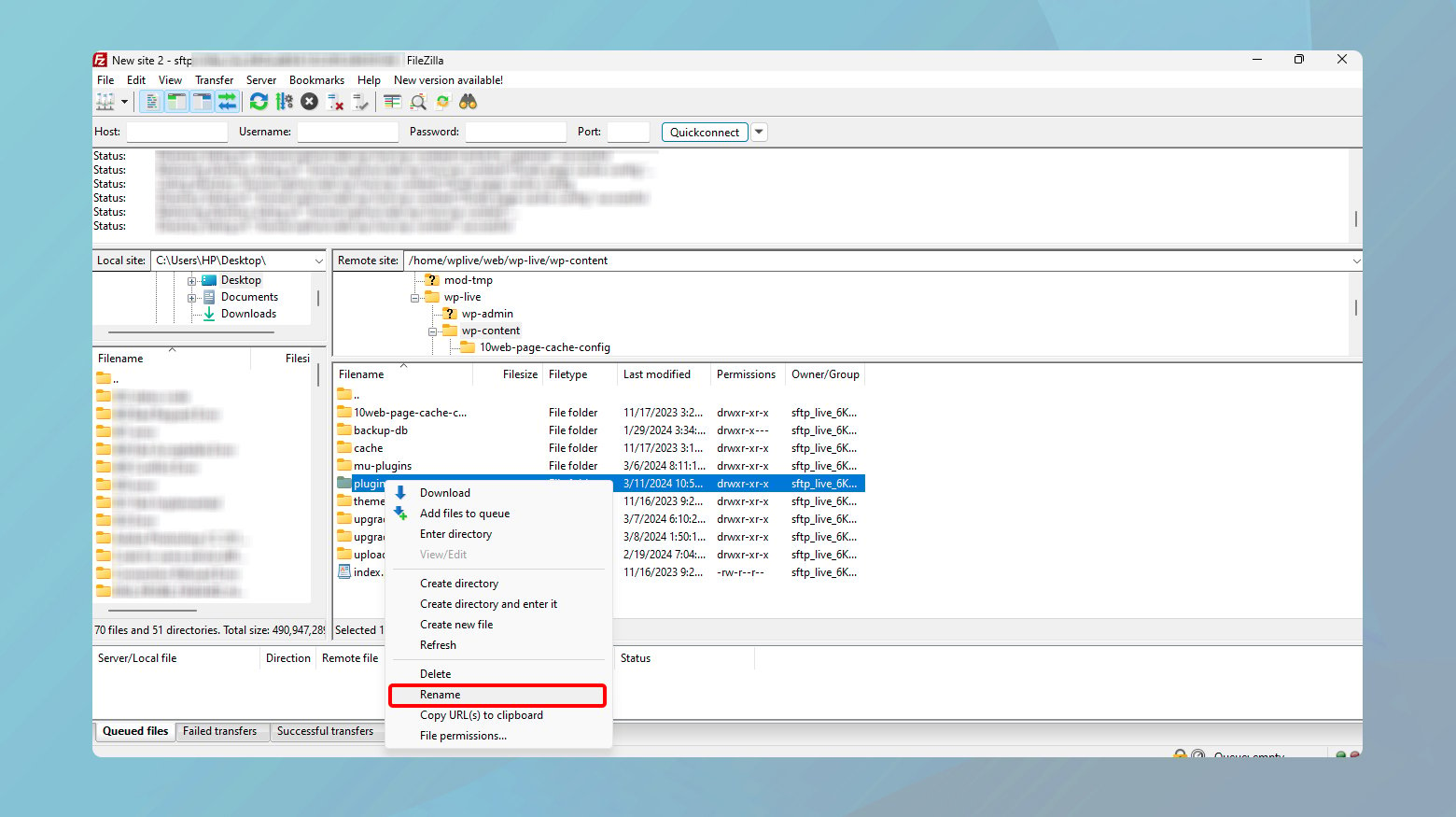
- Tercih ettiğiniz FTP istemcisini (FileZilla gibi) açın ve barındırma hizmetiniz tarafından sağlanan SFTP kimlik bilgilerini kullanarak sunucunuzda oturum açın.
- /wp-content/ dizinine gidin ve eklentilerklasörünü bulun.
- Eklentiler klasörünü başka bir adla yeniden adlandırın (örneğin, eklentiler_deactivated).
Klasörü yeniden adlandırdığınızda, WordPress eklentileri bulamaz ve bunları kaldırmadan etkili bir şekilde devre dışı bırakır. Daha sonra karışıklığı önlemek için klasör adının sonuna bir terim eklemek iyi bir fikirdir.
WordPress yönetici kontrol panelinize tekrar erişmeyi deneyin. Eklentiler klasörünün yeniden adlandırılması veritabanınınzaten güncel olması sorununu çözerse, artık oturum açabilmeniz gerekir.
Sorunlu eklentiyi tanımlayın
- Yönetici kontrol paneline erişimi onayladıktan sonra, eklentiler_deactivated klasörünü tekrar eklentilerolarak yeniden adlandırın . WordPress'in eklentileri tekrar tanıdığından emin olmak için yönetici kontrol panelinizi yenileyin.
- Önceki adımlarda belirtildiği gibi siteniz ve sunucunuz için bir önbellek temizleme işlemi gerçekleştirin.
- WordPress yönetici kontrol panelindeEklentiler > Tüm Eklentilerseçeneğine gidin .
- Her eklentiyi birer birer yeniden etkinleştirin ve her etkinleştirmeden sonra hatanın geri dönüp dönmediğini kontrol edin. Bu adım, soruna neden olan eklentinin izole edilmesine yardımcı olur.
- Sorunlu eklentiyi belirlediyseniz ve hâlâ yönetici kontrol paneline erişiminiz varsa, eklenti adının altındakiSil bağlantısını tıklayarak eklentiyi silin.
- Doğrudan erişim bir sorunsa, eklentiler klasörüne erişmek, belirli eklentinin klasörünü bulmak ve onu yeniden adlandırmak veya silmek için SFTP'yi kullanın.
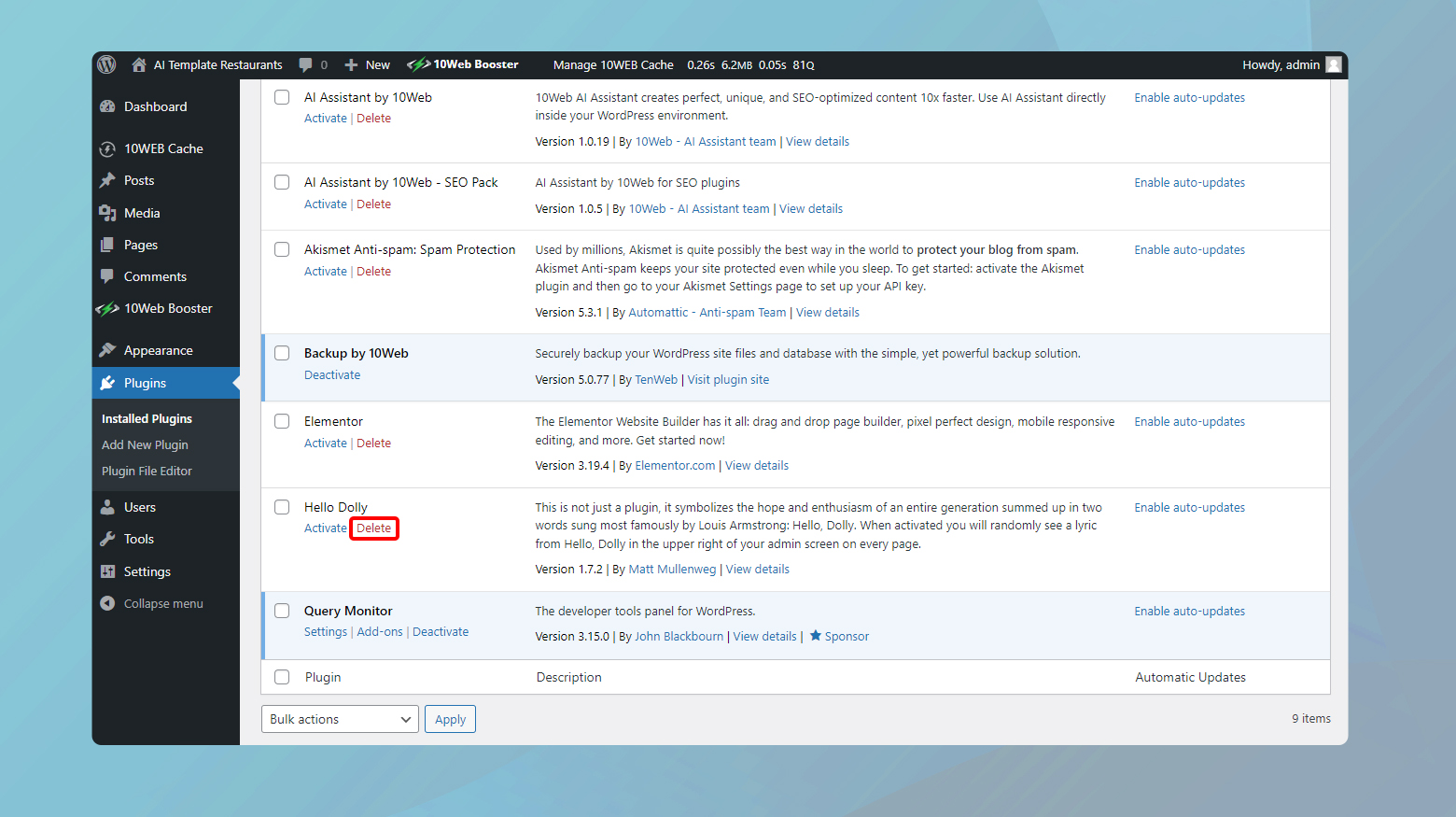
SFTP'yi tekrar kullanmak zorunda kalırsanız, eklentiler klasörününeklentiler olarak doğru şekilde adlandırıldığından emin olun .
Eklentiler klasörü adı geri yüklendiğinde, sorunlu eklentiyi daha önce açıklandığı gibi WordPress yönetici kontrol panelinden silin.
Sorunlu eklentiyi kaldırdıktan sonra, tüm değişikliklerin etkili bir şekilde uygulandığından emin olmak için sitenizi ve sunucunuzun önbelleğini bir kez daha temizleyin.
Sunucunuzu yeniden başlatma
Diğer tüm sorun giderme adımları "Güncelleme gerekmiyor. WordPress veri tabanınız zaten güncel!” hatası alırsanız ve WordPress yönetici kontrol panelinize erişemezseniz, sunucunuzu yeniden başlatmak son çare önlemi olarak düşünülebilir. Web sitenizin erişilebilirliği ve ziyaretçi deneyimi açısından taşıdığı sonuçları anlayarak bu adıma dikkatle yaklaşmanız önemlidir. Devam etmeden önce tüm temel hususları yerine getirdiğinizden emin olmak için hazırlık adımlarıyla birlikte bu seçeneğe daha yakından bakalım.
Sunucunun yeniden başlatılmasının etkisini anlama
Sunucunun yeniden başlatılması, web sitenizi barındıran temel donanımı veya sanal makineyi etkili bir şekilde yeniden başlatarak tüm mevcut işlemleri ve bağlantıları kesintiye uğratır. Bu eylem, potansiyel olarak inatçı önbelleğe alma sorunları veya veritabanı tutarsızlıkları da dahil olmak üzere, uygulama düzeyinde sorun giderme yoluyla düzeltilemeyen sorunları çözebilir. Ancak yeniden başlatma sırasında siteniz geçici olarak ziyaretçilerin kullanımına kapalı olacaktır ve bu durum, kullanıcı deneyimini ve site ölçümlerini etkileyebilir.
Sunucunuzu yeniden başlatmadan önce en iyi uygulamalar
Trafik modellerini değerlendirin : Yeniden başlatmayı, web sitenizin en düşük trafiği yaşadığı yoğun olmayan saatlerde planlayın.Bu, ziyaretçileriniz üzerindeki etkiyi en aza indirir ve potansiyel gelir veya etkileşim kaybını azaltır.
Barındırma sağlayıcınızın belgelerine bakın : Barındırma sağlayıcınız tarafından özetlendiği şekilde, sunucunuzu yeniden başlatmaya yönelik özel prosedür hakkında bilgi edinin.Adımlar ana bilgisayarlar arasında ve paylaşılan, VPS veya özel bir barındırma ortamı kullanmanıza bağlı olarak önemli ölçüde farklılık gösterebilir.
Web sitenizi yedekleyin : Hem dosyalar hem de veritabanları dahil olmak üzere web sitenizin güncel bir yedeğini aldığınızdan emin olun.Bu, yeniden başlatmanın beklenmeyen sorunlara yol açması durumunda kritik bir güvenlik ağıdır.
Barındırıcınıza haber verin : Harekete geçmeden önce barındırma sağlayıcınızın destek ekibiyle iletişime geçin.Onlara sorunun ayrıntılı bir açıklamasını ve sorunu çözmek için attığınız adımları sağlayın. Düşünmediğiniz içgörüleri veya çözümleri sunabilirler veya yeniden başlatma işlemini daha güvenli bir şekilde gerçekleştirebilirler.
Ziyaretçilerinizle iletişim kurun : Mümkünse ziyaretçilerinizi planlanan kesinti süresi hakkında bilgilendirin.Geçici olarak kullanılamama durumunu açıklamak ve siteyi iyileştirme çabalarınız konusunda onlara güvence vermek için web sitenizin sosyal medya kanallarını veya bir e-posta bültenini kullanın.
Sunucunuzu yeniden başlatma
Barındırma sağlayıcınıza danıştıktan sonra sunucunun yeniden başlatılması gerekli görülürse, barındırma sağlayıcınız tarafından sağlanan talimatlara göre işleme devam edin. Yeniden başlatmanın ardından web sitenizin işlevselliğini yakından izleyin, "veritabanı zaten güncel" hatasının çözümünü ve ortaya çıkabilecek olası yeni sorunları kontrol edin.
Yeniden başlatmanın ardından
Sunucunuz tekrar çevrimiçi olduğunda web sitenizin doğru şekilde çalıştığını doğrulayın:
- “Veritabanı zaten güncel” hatasının çözülüp çözülmediğini kontrol edin.
- Sitenizin düzgün şekilde yüklendiğinden ve tüm özellik ve işlevlerin çalışır durumda olduğundan emin olun.
- Ziyaretçilerinizin sitenizin en son sürümünü almasını sağlamak için sitenizin önbelleğini bir kez daha temizleyin.
- Yeniden başlatmanın ardından olağandışı etkinlikler için web sitenizin performansını ve hata günlüklerini izleyin.
Sunucunun yeniden başlatılmasına başvurmak, WordPress sitenizi etkileyen köklü sorunları çözebilecek önemli bir adımdır. Bununla birlikte, bu seçeneğe kapsamlı bir hazırlıkla ve potansiyel etkilerin anlaşılmasıyla yaklaşmak ve bunu her zaman diğer tüm sorun giderme yollarını tükettikten sonra son çare olarak düşünmek çok önemlidir.
Düşünceleri kapatmak
“Güncelleme gerekli değil. WordPress veri tabanınız zaten güncel!” hata, önbelleklerin temizlenmesinden son çare olarak sunucunuzun potansiyel olarak yeniden başlatılmasına kadar bir dizi sorun giderme adımını içerir. Tartışmamız boyunca, metodik problem çözme ve büyük değişiklikler yapmadan önce yedeklemenin önemi üzerinde duruldu. Bilgi almak için barındırma sağlayıcınızla iletişim kurmak ve en az rahatsız edici çözümlere öncelik vermek, sitenizin bütünlüğünü ve kullanıcı deneyimini korumanıza yardımcı olabilir. Bu yolculuk, bir WordPress sitesinin sorunsuz çalışmasını sağlamak için proaktif yönetim ve reaktif sorun gidermede gereken dengenin altını çiziyor.
AI ile WordPress web sitesi oluşturma işleminizi hızlandırın
10Web AI Website Builder ile işletmenizin ihtiyaçlarına göre tasarlanmış özel bir WordPress web sitesini 10 kat daha hızlı oluşturun.
